- Created by Vladislav Fomichev, last modified on Jan 11, 2021
You are viewing an old version of this page. View the current version.
Compare with Current View Page History
« Previous Version 4 Next »
Indeed AM Self Service - это Web-приложение, которое работает на базе IIS. В данном модуле пользователь может осуществлять управление своими аунтификаторами.
Информация
Файлы для indeed AM Self Service расположены: indeed AM <Номер версии>\Indeed AM Self Service\<Номер версии>\
- Indeed.SelfService-<номер версии>.x64.ru-ru.msi - Пакет для установки Indeed AM Self Service.
Установка
- Выполнить установку Indeed AM Self Service через запуск пакета для установки Indeed AM Self Service.
Добавить привязку https в настройках Default Web Site в IIS Manager.
Информация
Self Service является Web приложением, которое работает на базе IIS, в процессе установки для него по умолчанию включается обязательно требование SSL в настройках, что в свою очередь требует включенной привязки https.
Если вы не намерены использовать протокол https, необходимо отключить требование SSL в настройках IIS для Self Service.
- Запустите IIS Manager и раскройте пункт Сайты (Sites).
- Выберите сайт Default Web Site и нажмите Привязки (Bindings) в разделе Действия (Actions).
- Нажмите Добавить (Add):
- Тип (Type) - https.
- Порт (Port) - 443.
- Выберите SSL-сертификат (SSL Certificate).
Сохраните привязку.
Настройка
Информация
Для сохранения изменений в конфигурационном файле приложения, требуется запустить редактор с правами администратора.
По умолчанию компонент Indeed AM Self Service настроен на использование SAML аутентификации, при необходимости можно настроить прозрачную Windows аутентификацию.
Аутентификация с Windows Authentication
- Откройте конфигурационный файл Self Service Web.config (C:\inetpub\wwwroot\iidselfservice\Web.config).
Укажите URL для подключения к серверу Indeed для параметра Url в тэге amAuthServer.
Параметр Url - url адрес сервера Indeed в формате http(s)://полное_dns_имя_сервера/easerver/
Информация
Для игнорирования ошибок сертификата сервера необходимо изменить параметр "isIgnoreCertErrors" на значение "true" в файле "applicationSettings.config" ( iidselfservice\Config ).
Пример<amAuthServer Url="https://amserv.indeed-id.local/easerver"/>
- Откройте IIS Manager, выберете "Default Web Site" и откройте приложение "iidselfservice".
- Откройте "Проверка подлинности" и включите следующие методы:
- Олицетворение ASP.NET.
- Проверка подлинности Windows.
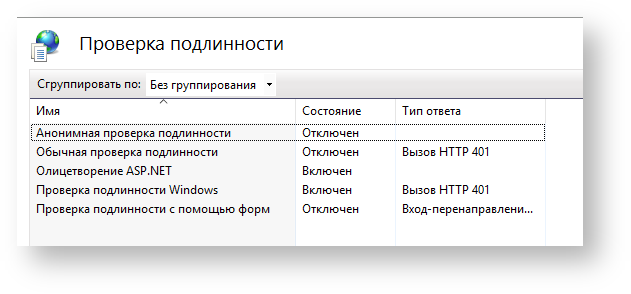
- Отключите все остальные методы.
- Откройте конфигурационный файл Self Service Web.config (C:\inetpub\wwwroot\iidselfservice\Web.config).
Для тега "amAuthentication" в параметре "mode" укажите "Windows".
Информация
Параметр "loginUrl" оставьте без изменений, при использовании Windows аутентификации данный параметр не учитывается.
Пример<amAuthentication mode="Windows" loginUrl="" enableLogout="true" />
- Перезапустите IIS сервер. SelfService будет доступен по адресу: "http(s)://полное_dns_имя_сервера/iidselfservice/".
Аутентификация с помощью SAML idp
- Откройте конфигурационный файл Self Service Web.config (C:\inetpub\wwwroot\iidselfservice\Web.config).
Укажите URL для подключения к серверу Indeed для параметра Url в тэге amAuthServer.
Параметр Url - url адрес сервера Indeed в формате http(s)://полное_dns_имя_сервера/easerver/
Информация
Для игнорирования ошибок сертификата сервера необходимо изменить параметр "isIgnoreCertErrors" на значение "true" в файле "applicationSettings.config" ( iidselfservice\Config ).
Пример<amAuthServer Url="https://amserv.indeed-id.local/easerver"/>
Укажите URL для подключения к серверу Indeed SAML для параметра loginUrl в тэге amAuthentication.
Параметр loginUrl - url адрес сервера с установленным компонентом Indeed SAML idp в формате http(s)://полное_dns_имя_сервера/iidsamlidp/
Параметр enableLogout (Не обязательный) - включает возможность выполнять выход из Self Service.
Пример<amAuthentication mode="Saml" loginUrl="http://saml.demo.local/iidsamlidp" enableLogout="true"/>
- Откройте конфигурационный файл SAML Web.config (C:\inetpub\wwwroot\iidselfservice\Web.config).
Укажите URL для доступа к серверу Self Service для параметра SelfServiceUrl в тэге amPartnerServiceProviderSettings.
Параметр SelfServiceUrl - url адрес сервера с установленным компонентом Indeed SelfService в формате http(s)://полное_dns_имя_сервера/iidselfservice/
Пример<amPartnerServiceProviderSettings SelfServiceUrl="http://dc.demo.local/iidselfservice/" EmcServiceUrl="EMC_SERVICE_URL"/>
- После редактирования конфигурационных файлов перезапустите IIS сервер. SelfService будет доступен по адресу: "http(s)://полное_dns_имя_сервера/iidselfservice/"
Вход в Self Service с использованием SAML
- Откройте в браузере Web интерфейс консоли Self Service.
В появившемся окне аутентификации SAML нажмите "Back" для выбора способа аутентификации, по умолчанию используется последний используемый способ.
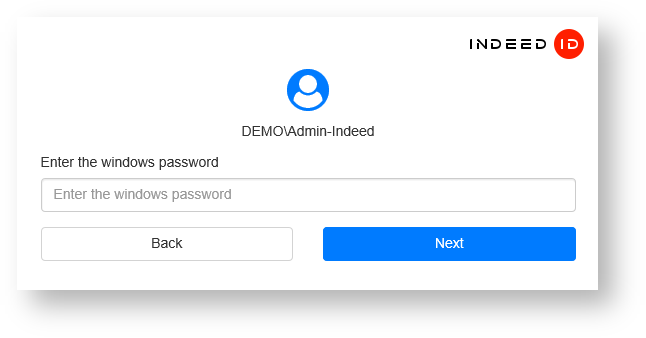
Выберите способ аутентификации и нажмите "Select".
Информация
Если у пользователя нет обученного аутентификатора, то выберите "Windows Password".
Информация
Выход в сессии пользователя из SAML idp не влечет за собой выход пользователя из Self Service, до перезапуска браузера или истечения срока хранения cookie. Время хранения cookie для SAML idp - 30 минут.
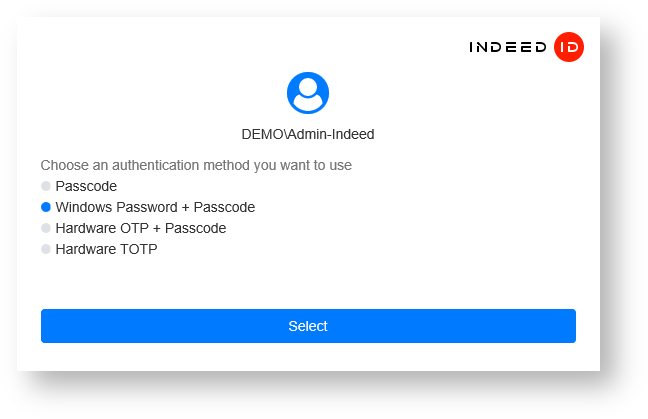
- Введите пароль и нажмите "Sing in". Если ввод данных был успешный, то отобразится карточка пользователя.
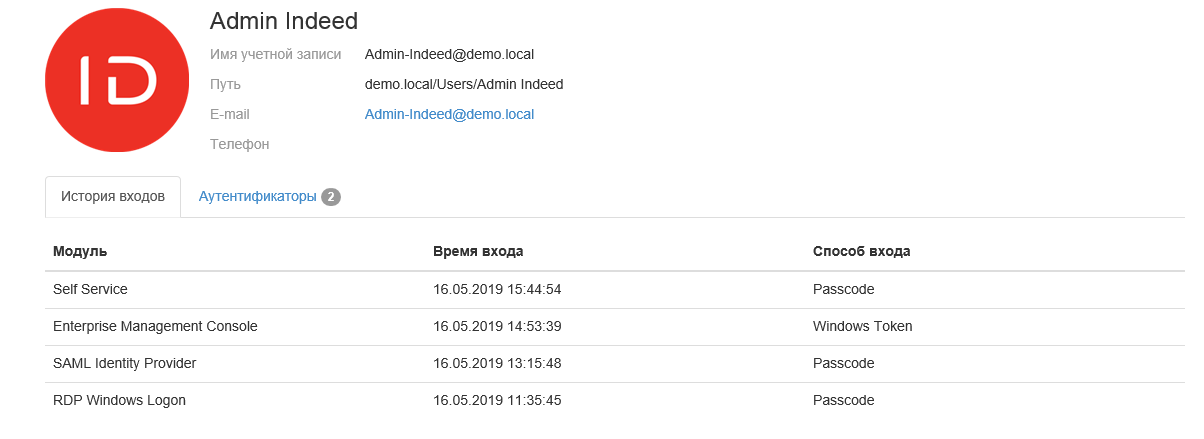
Для выхода из Self Service выполните:
Информация
Данная опция будет активна если в пункте 3.b раздела "Установка", был настроен параметр enableLogout. По умолчанию отключена.
- Нажмите на имя пользователя в верхней части окна.
Выберите "Выйти" из выпадающего списка.
Информация
При выходе из Self Service происходит автоматический выход из SAML idp.
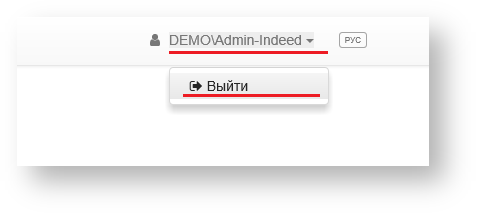


- No labels